Чтобы изменить горячие клавиши Windows 10, можно воспользоваться штатными средствами, которые предоставляют пользователю небольшой набор возможностей. Для гибкой настройки рекомендуется скачать специальное программное обеспечение (ПО), позволяющее назначить комбинацию на выполнение любого действия в операционной системе (ОС).
Настройка горячих клавиш в Windows 10
Исключив способ изменения комбинаций внутрисистемными средствами, остается два метода, подразумевающих использование программ Key Remapper и Mkey .
Важно! ПО от сторонних разработчиков рекомендуется скачивать с официального сайта, иначе велик шанс занести в систему вирус.
Через параметры системы
Настроить сочетания клавиш на Windows 10 посредством изменения внутрисистемных параметров можно исключительно для переключения раскладки клавиатуры и запуска определенного приложения. В первом случае потребуется:
- Запустить параметры системы нажатием Win + I , перейти в раздел « Устройства ».
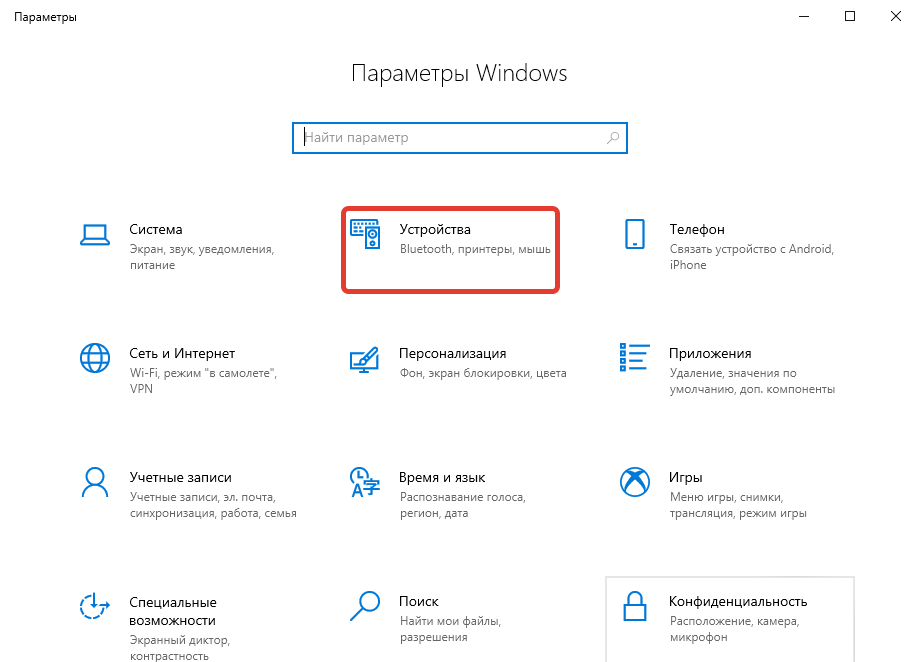
32 Секретные Комбинации Для Вашей Клавиатуры
- На вкладке « Ввод » кликнуть по гиперссылке « Дополнительные параметры клавиатуры ».
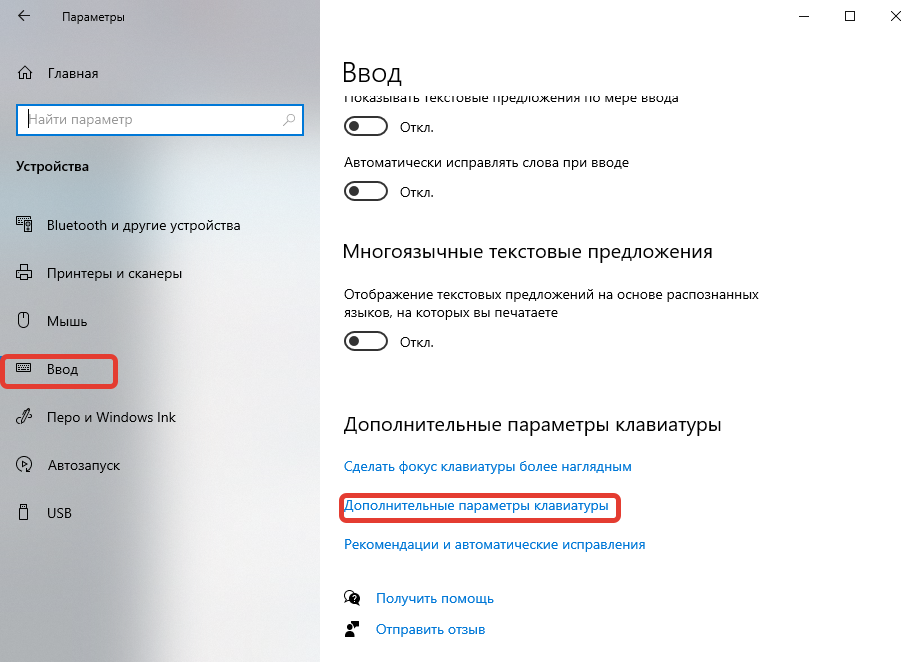
- В новом меню нажать по « Параметры языковой панели ».
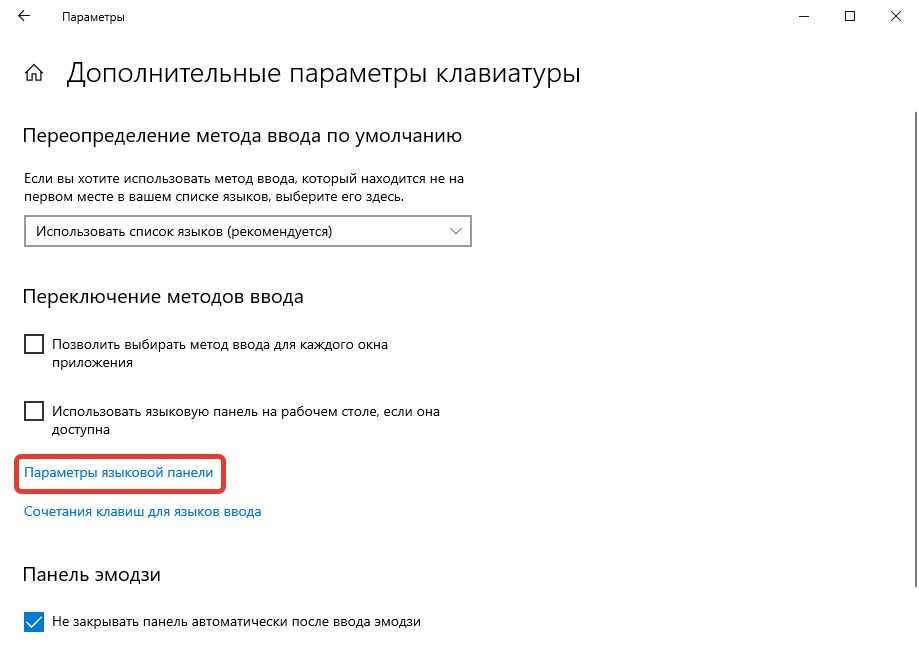
- После появления окна настроек выделить « Переключить язык ввода » и кликнуть по Сменить сочетание клавиш .

- В блоке « Смена языка ввода » установить переключатель на ту комбинацию, которая необходима. Нажать ОК .
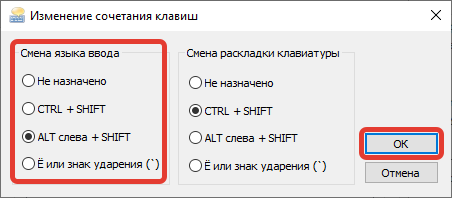
- Сохранить изменения щелкнув по Применить , ОК .
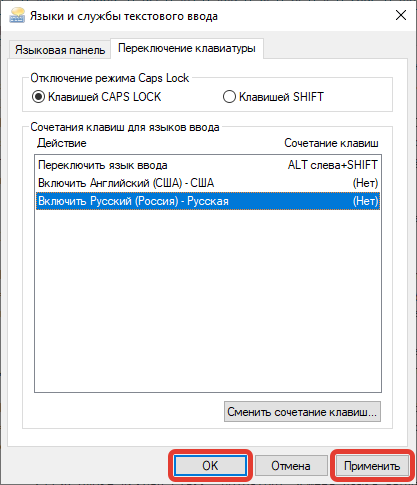
Обратите внимание! Заданные параметры вступают в силу сразу же, перезапуск компьютера не требуется.
Чтобы назначить комбинацию для запуска программы, потребуется предварительно создать ярлык нужного ПО. Необходимо перейти в корневую директорию и в меню исполняемого файла выбрать « Создать ярлык ». Далее нужно:
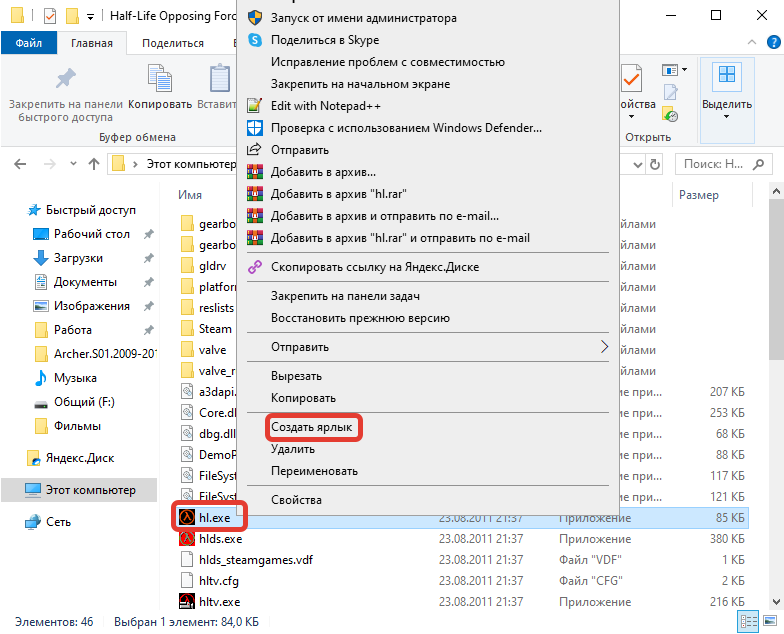
- Кликнуть правой кнопкой мыши (ПКМ) по созданному значку, выбрать « Свойства ».

- Перейти на вкладку « Ярлык ».
- Поставить курсор в строку« Быстрый вызов » и нажать на кнопку, которая будет задействована в связке Ctrl + Alt + < указанная кнопка >.
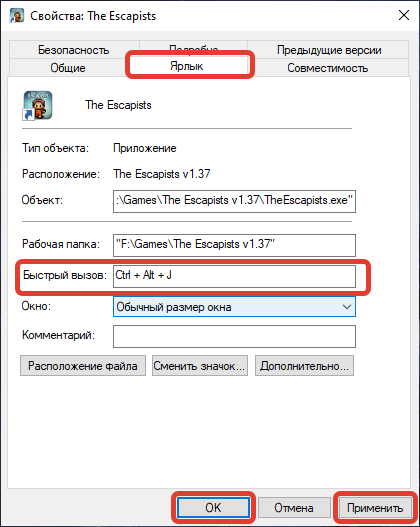
После сохранения изменений посредством поочередного нажатия кнопок Применить , ОК выбранная программа может быть запущена путем использования указанной комбинации.
Key Remapper
Поменять сочетания можно через Key Remapper. После установки на компьютер необходимо запустить утилиту и выполнить следующее:
- Щелкнуть по кнопке Добавить , находящейся на верхней панели.
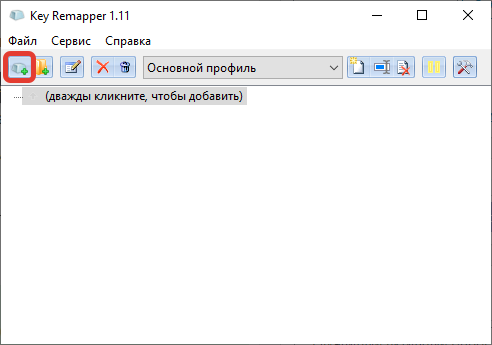
- В строке « Клавишу или кнопку мыши » вставить букву, нажатие на которую спровоцирует определенное действие.
- Из списка выбрать опцию « Синхронно », а в поле рядом вписать комбинацию, которая будет заменена на ранее указанную клавишу. Нажать ОК .

Обратите внимание! Программа позволяет выбирать область применения заданной команды. Например, можно настроить, чтобы сочетание срабатывало только в определенном приложении.
После настройки соответствующая запись появится на главном экране. При желании есть возможность отключить, удалить или изменить конфигурацию параметра.
Mkey
Mkey позволяет назначать на одну клавишу несколько сочетаний. Для настройки потребуется:
- После запуска программы выбрать язык, нажать ОК .
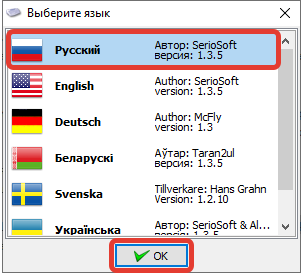
- Определить интерфейсы, которые будут задействованы. Для работы клавиатуры необходимо установить отметку рядом с USB HID.
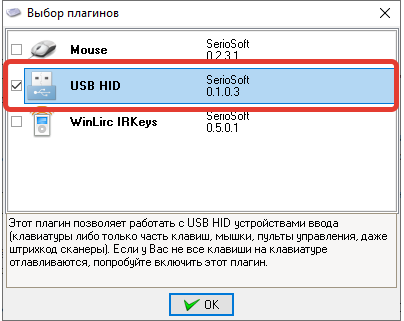
- Кликнуть Добавить в нижнем левом углу.
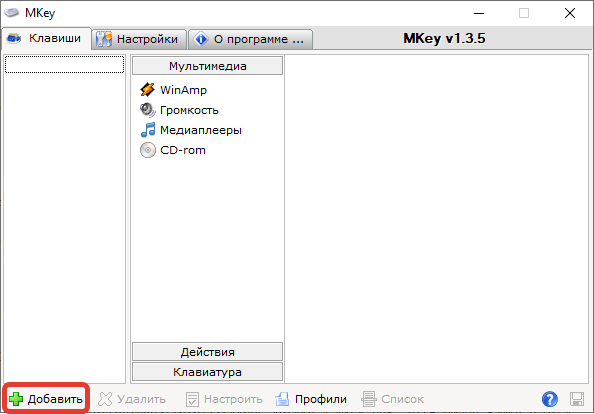
- Задать сочетание.
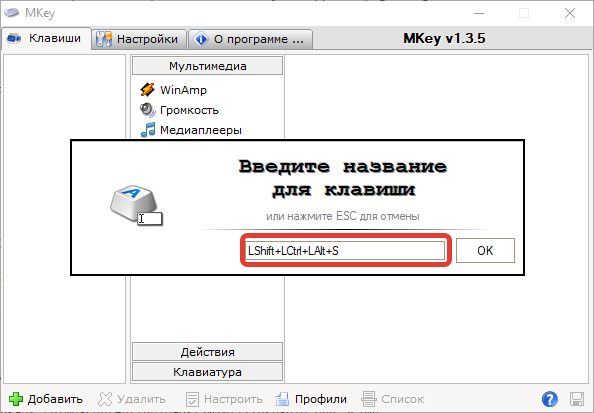
- В среднем столбце определить категорию, в которой будет использоваться новая комбинация. Для изменения существующих горячих клавиш необходимо выбрать пункт « Клавиатура ».
- В правом меню установить флажок на против « Эмулировать нажатие ». Ввести клавишу и модификатор, которые будет заменены.
- Кликнуть по кнопке Сохранить , выполненной в виде дискеты.
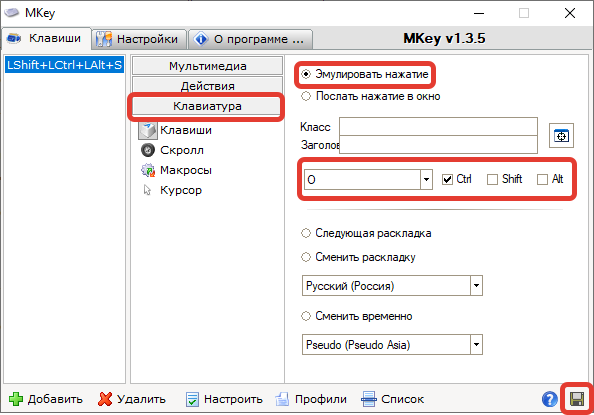
Обратите внимание! Можно выбирать ПО, в котором внесенные изменения будут неактивны. Производится это на вкладке « Настройки ».
Заключение
Для более комплексного изменения сочетаний горячих клавиш рекомендуется использовать ПО от стороннего разработчика — Key Remapper и Mkey . В случае назначения комбинаций для смены языка или запуска приложений можно воспользоваться штатными средствами Windows 10.
Источник: naladkaos.ru
HotkeyP 4.6 – программа для создания горячих клавиш

Крохотная, но весьма эффективная программка для назначения горячих клавиш. При помощи нее вы сможете быстро получать доступ к необходимым документам и программам. Благодаря интуитивно понятному и, что не мало важно, русифицированному интерфейсу программы, также можно назначить комбинации клавиш для запуска элементов панели управления, снятия скриншота с одного окна, выключения, перезагрузки компьютера и многого другого. Для работы софт должен быть всегда запущен, но вы не заметите его присутствия, благодаря малому объему потребляемой памяти, а также возможности скрыть иконку в системном трее в настройках программы.
Утилита не потребует установки, просто разархивируйте архив и запустите файл HotkeyP.exe
Скачать «HotkeyP 4.6» можно по ссылкам расположенным ниже:
Источник: all4os.ru
Как создать пользовательские сочетания клавиш в Windows 10

В стремлении к максимальной производительности и быстрому потоку приложений Windows 10 на максимальной скорости «горячие клавиши» помогают в качестве одного из секретных средств. Windows 10 предлагает вам возможность создавать собственные сочетания клавиш, которые позволяют мгновенно запускать приложения или веб-сайты. В Windows 10 есть несколько встроенных сочетаний клавиш, но не просто соглашайтесь со стандартными — самое время создать свои собственные, и неожиданно это очень просто.
Чтобы ускорить процесс работы в вашей системе, большинство из нас создали бы «ярлыки на рабочем столе» или прикрепили приложения к панели задач. Это простое действие, которое можно выполнить, просто перетащив приложение из «Пуск» на рабочий стол или щелкнув правой кнопкой мыши исполняемое приложение и выбрав «Создать ярлык». Но нажатие на каждый ярлык требует дополнительных физических усилий, а иногда сводит к минимуму все приложения, чтобы попасть на рабочий стол, чтобы нажать на ярлык. Именно поэтому нам нужны «Пользовательские сочетания клавиш».
В Windows 10 вы можете создавать собственные сочетания клавиш для многочисленных программ, работающих в вашей системе. От традиционных «настольных» приложений до новомодного «универсального приложения» вы можете быстро открыть ярлык и открыть его на максимальной скорости, не нарушая текущую системную активность.
Вот пошаговое руководство по созданию этих ярлыков.
Добавьте пользовательские сочетания клавиш в программу и ярлыки на рабочем столе веб-сайта:
Это один из самых основных подходов к добавлению пользовательских сочетаний клавиш. Горячие клавиши можно добавить к любому ярлыку программного обеспечения или веб-сайта, просто щелкнув его правой кнопкой мыши и нажав «Свойства». Затем выберите вкладку «Ярлык», как показано на скриншоте ниже:

Окно «Свойства» содержит текстовое поле «Сочетание клавиш», которое позволяет вам вводить новые/настраиваемые сочетания клавиш для программы или веб-страницы.
Просто введите нужные буквы и установите новую горячую клавишу. Обратите внимание, что этот пользовательский ярлык должен сочетаться с Ctrl + Alt. Таким образом, если вы выберите «N», то сочетание клавиш будет «Ctrl + Alt + N».
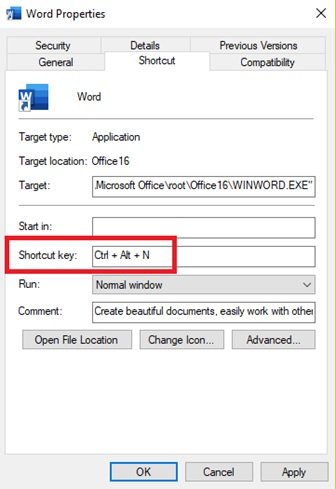
После ввода пользовательского сочетания клавиш нажмите кнопку «Применить», а затем нажмите «ОК», чтобы сохранить изменения и закрыть окно.
Теперь, чтобы открыть вашу программу или веб-страницу с новым ярлыком, просто нажмите «Ctrl + Alt + N», и он сразу же откроется, как вы его настроили.
Когда вы пытаетесь создать пользовательское сочетание клавиш для «настольного приложения» или любого приложения, которое не зависит от Магазина Windows и устанавливается через прямую загрузку, вы можете использовать меню «Пуск» для создания ярлыка. С помощью этого метода вы можете избежать необходимости создавать отдельные ярлыки на рабочем столе для каждого приложения.
Для этого нажмите кнопку «Пуск». Найдите значок/плитку нужного приложения в меню «Пуск».
Примечание. Если вы не можете найти нужное приложение, нажмите «Все приложения», чтобы просто просмотреть все приложения, установленные на вашем компьютере.
Когда вы найдете приложение, щелкните правой кнопкой мыши и прокрутите вниз до пункта «Дополнительно», чтобы выбрать параметр «Открыть местоположение файла».
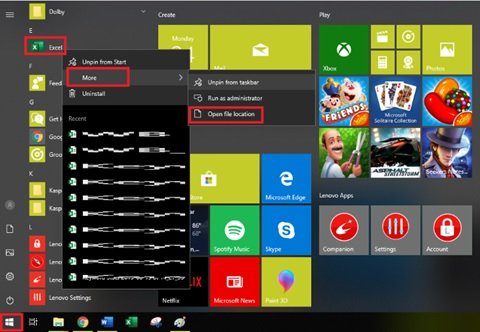
Откроется новое окно со значком ярлыка. Щелкните правой кнопкой мыши значок ярлыка приложения и выберите «Свойства».
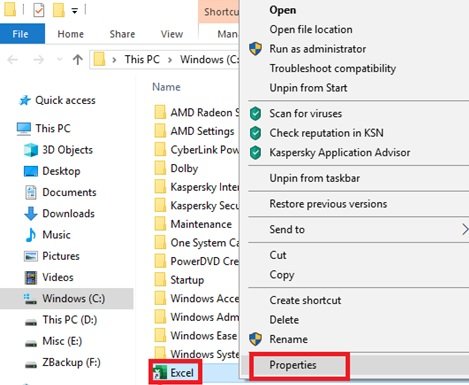
Откроется окно свойств , в котором можно добавить комбинацию клавиш.
Примечание. Как и в предыдущем методе, сочетание клавиш необходимо сочетать с помощью Ctrl + Alt. Итак, если вы выберете E, то сочетание клавиш будет Ctrl + Alt + E.
Нажмите Применить, а затем ОК.
Ваш пользовательский ярлык через контекстное меню теперь создан.
Заключение
Использование и доступность различных приложений или веб-сайтов не могут быть проще, чем это. Используя это простое руководство, вы можете легко и быстро создавать собственные сочетания клавиш в Windows 10 для наиболее часто используемых приложений.
Насколько публикация полезна?
Нажмите на звезду, чтобы оценить!
Средняя оценка / 5. Количество оценок:
Оценок пока нет. Поставьте оценку первым.
Источник: ip-calculator.ru